TikTok postaja priljubljena aplikacija, ki se uporablja za objavljanje kratkih videoposnetkov. Od videoposnetkov »Kako« do smešnih kaskadov, je TikTok odlična platforma, ki posameznikom omogoča, da izrazijo sebe in svoje talente.
Z več kot 800 milijoni uporabnikov po vsem svetu ljudje uporabljajo to socialno platformo, kot sta Facebook in Instagram. Če ponujate možnosti prilagajanja, kot so dodajanje glasbe in filtrov, boste morda želeli ustvariti videoposnetek in ga shraniti za pozneje. Pomembna je tudi objava ob pravem času, ustvarite lahko popoln videoposnetek in ga objavite, ko je večja verjetnost, da bodo ljudje na spletu dobili več ogledov in dejavnosti.
Ta članek vas bo naučil, kako shraniti in pridobiti osnutke videoposnetkov v TikToku.

Ustvarite osnutek videoposnetka v TikToku
Obstajata dve možnosti za ustvarjanje osnutkov v TikToku. Snemate lahko v TikToku in ga shranite kot osnutek ali posnamete zunaj TikToka in ga hranite v telefonu, dokler ga ne potrebujete.
Če želite ustvariti osnutek, naredite to:
Korak 1
Odprite aplikacijo TikTok in tapnite znak '+' na sredini na dnu zaslona.

2. korak
Posnemite svoj video, tako kot običajno.
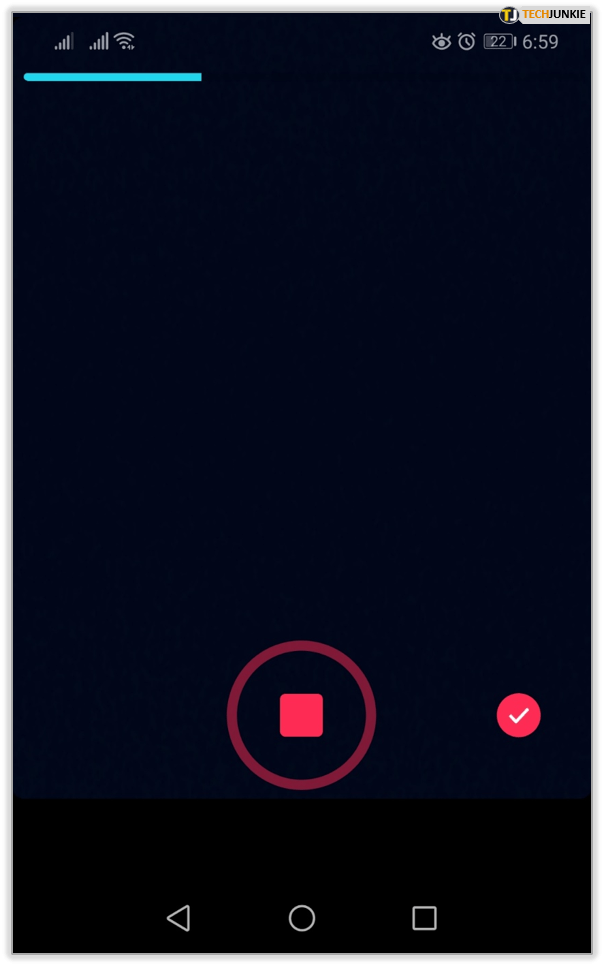
3. korak
Izberite vse filtre, glasbo itd., ki bodo vaš videoposnetek naredili bolj zanimiv.
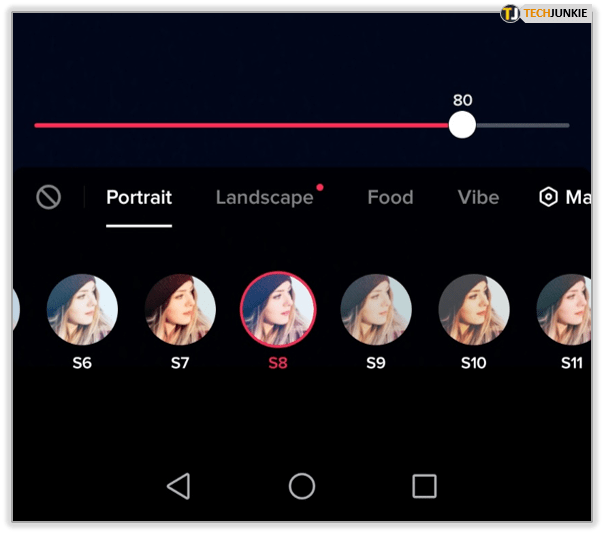
4. korak
Ko opravite potrebne prilagoditve, tapnite rdeči krog z belo kljukico, da potrdite, da ste pripravljeni na naprej.
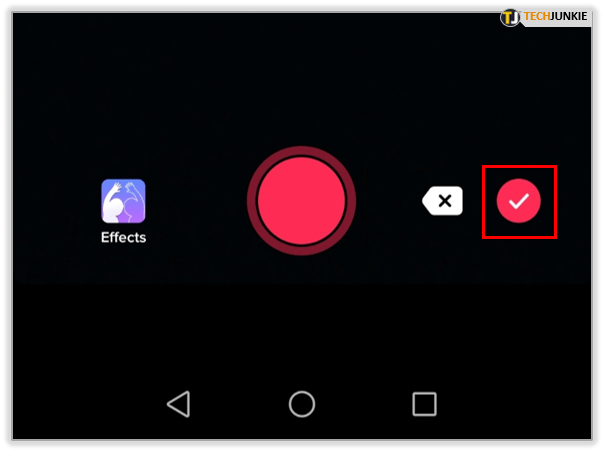
5. korak
Na tej strani dodajte nalepke, glasbo ali filtre, nato tapnite »Naprej«, da se premaknete naprej na zaslon za objavo.
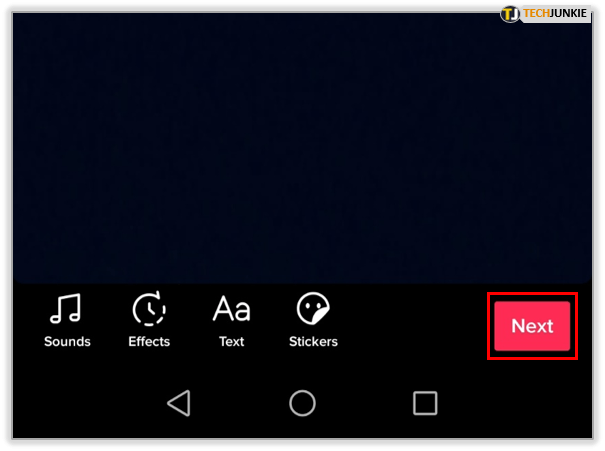
6. korak
Poiščite »Osnutki« v spodnjem levem kotu in kliknite nanj, nato potrdite, da ga želite shraniti kot osnutek.
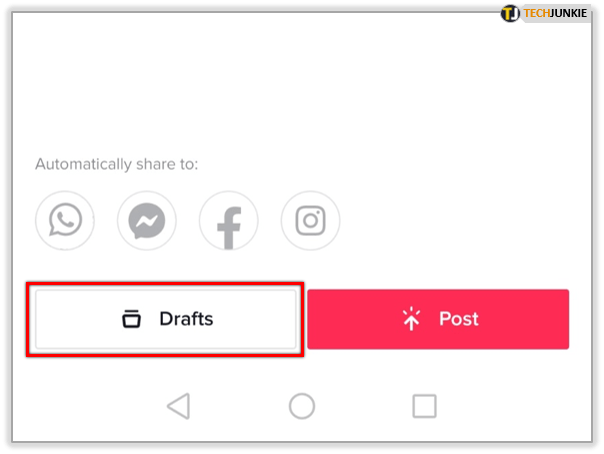
To je idealno za snemanje več prizorov hkrati za ustvarjanje različnih videoposnetkov. Te videoposnetke lahko urejate in delate ter jih nato objavite, ko ste dobri in pripravljeni.
Svoj videoposnetek lahko posnamete tudi s kamero telefona in ga tam hranite, dokler ga ne potrebujete.
- Posnemite videoposnetek in ga shranite v telefon.

- Izberite ikono '+', da posnamete video.

- V spodnjem desnem kotu zaslona izberite Naloži.

- Izberite videoposnetek, ki ga želite uporabiti.

- Po potrebi razporedite videoposnetek na časovni premici in pritisnite Naprej.

- Izvedite vse potrebne spremembe in pritisnite Naprej.

- Dodajte vse oznake ali napise in pritisnite Objavi.

To ima popolnoma enak rezultat kot snemanje videa v TikToku. Nihče, ki si ga bo ogledal, ne bo opazil razlike.
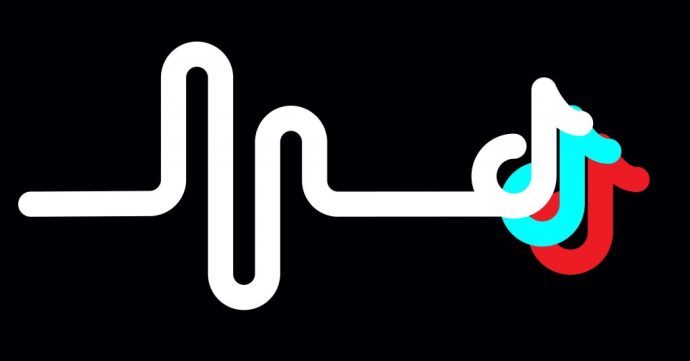
Poiščite osnutke v TikToku
Osnutki videoposnetkov bodo shranjeni v vaši galeriji. Ker smo jih nastavili kot zasebne, jih nihče drug ne more videti, zato bodo ostali tam, dokler jih ne boste pripravljeni uporabiti. Če ste pripravljeni na objavo, lahko to storite v svoji galeriji.
Korak 1
Izberite ikono profila v spodnjem desnem kotu zaslona, kjer piše »Jaz«
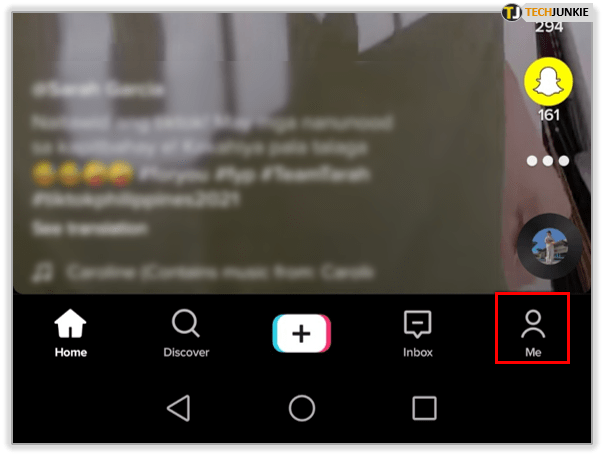
2. korak
Dotaknite se Osnutki in izberite posneti videoposnetek
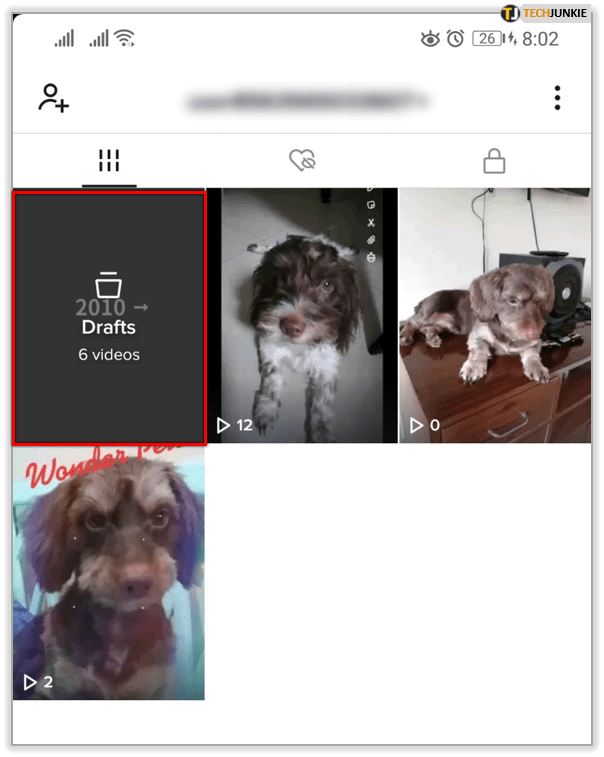
3. korak
Izberite vse prilagoditve, ki jih želite izvesti, kot so komentarji ali možnosti gledalca.
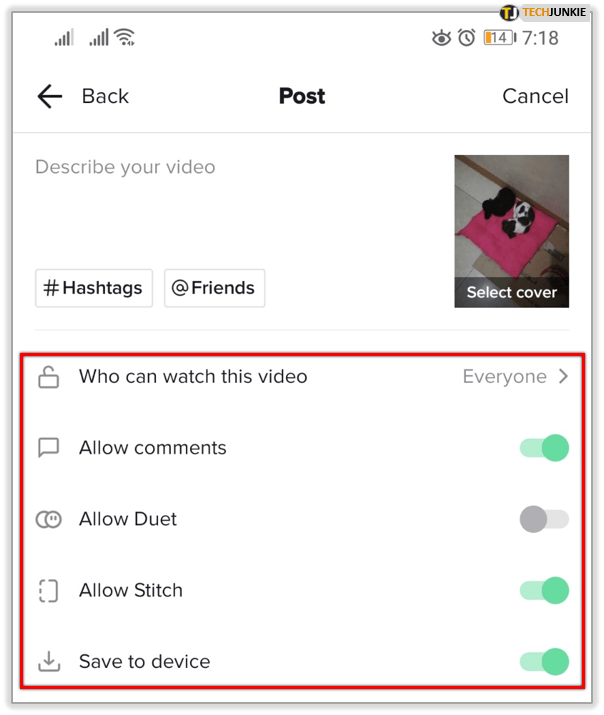
4. korak
Spremenite možnost »Kdo lahko gleda ta videoposnetek« glede na vaše nastavitve.
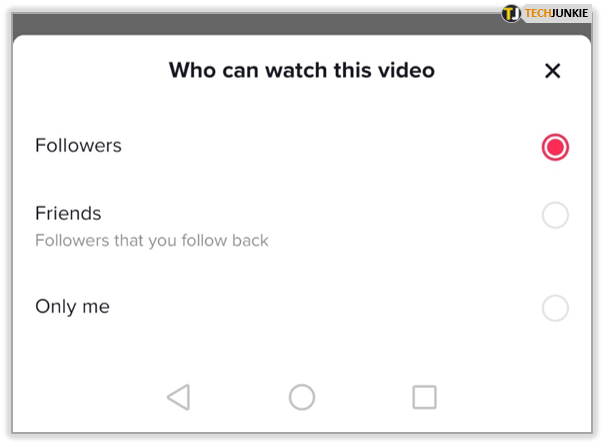
5. korak
Kliknite »Objavi« v spodnjem desnem kotu, da odprete svoj videoposnetek v živo.
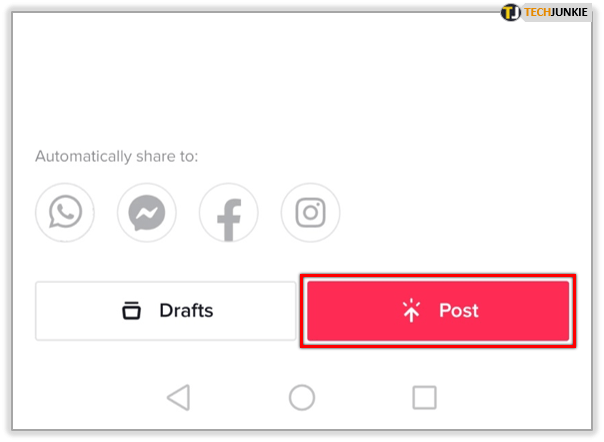
Vaš videoposnetek bo nato objavljen v živo in izbrano občinstvo si ga bo lahko ogledalo kot običajno.
Urejanje osnutkov v TikToku
Ko najdete svoj osnutek, ga lahko pred objavo znova uredite. Sledite zgornjim navodilom, da poiščete svoj osnutek. Ko pridete do zaslona pred objavo, ki vas prosi, da dodate opis, preprosto kliknite puščico nazaj, ki se nahaja v zgornjem levem kotu. To vas bo vrnilo na zaslon za urejanje.
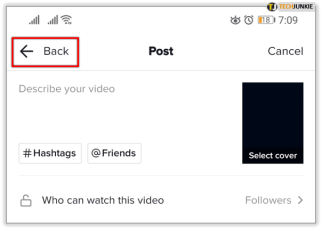
Izvedite vse prilagoditve, kot bi običajno, kliknite »Naprej« in objavite.
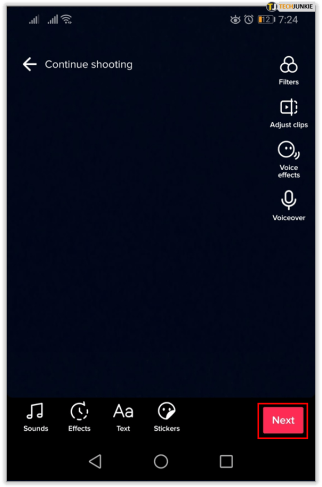
Javni in zasebni videoposnetki v TikToku

TikTok vam ponuja možnost, da svoj videoposnetek nastavite kot »zaseben« ali »javen«. Pri ustvarjanju osnutka boste morda želeli svoj videoposnetek nastaviti kot zaseben. Dodaten korak je previdnostni ukrep, da preprečite, da bi videoposnetek po nesreči objavili, preden ste pripravljeni. Če naključno izberete ta videoposnetek in ga objavite, bo videoposnetek ostal zaseben.
Javni videoposnetki so različni. Točno tako, javno. Dostopen bo vsem, ki uporabljajo TikTok. Če uporabljate omrežje za trženje, boste večino časa delali z javnimi videoposnetki, vendar je njihov zasebni, dokler niste pripravljeni na objavo, dodaten varnostni ukrep.
Javni videoposnetek lahko kadar koli spremenite v zasebni, tudi po objavi.
- Izberite videoposnetek, ki ga želite narediti zasebnega v TikToku.

- Dotaknite se ikone več v spodnjem desnem kotu.

- Izberite ikono ključavnice in pri možnosti Kdo lahko gleda ta video izberite Samo jaz.

Vaš videoposnetek bo izginil iz iskanja in ga uporabniki TikTok ne bodo več videli. To lahko obrnete, da postane tudi zasebni video javen.

Izbrišite video v TikToku
Če boste morali kdaj izbrisati videoposnetek v TikToku, je tudi to zelo preprosto. To je jedrska možnost, saj bo videoposnetek popolnoma izginil iz omrežja, vendar deluje. Najprimernejša izbira bi bila, da videoposnetek postane zaseben, če pa ga želite izbrisati, lahko.
- Odprite videoposnetek v TikToku.

- Izberite ikono več na dnu zaslona, da se pomikate po možnostih.

- Izberite ikono koša.

- Potrdite svojo izbiro.

Možnosti množičnega brisanja ni, zato boste morali to storiti za vsak videoposnetek, ki ga želite odstraniti, če opravljate gospodinjstvo.
Brisanje osnutkov
Morda imate v aplikaciji TikTok shranjenih več osnutkov ali samo enega. Če ga želite izbrisati, lahko.
- Odprite aplikacijo TikTok in kliknite ikono profila z napisom »Jaz«, ki se nahaja v spodnjem levem kotu

- Odprite posnete videoposnetke

- Tapnite »Izberi« v zgornjem desnem kotu

- Tapnite mehurčke poleg osnutkov, ki jih želite izbrisati

- Tapnite Izbriši in potrdite s klikom na »Zavrzi« v pojavnem oknu

Obnovitev osnutkov
Čeprav morate upoštevati nekaj korakov, se zdi, da so nekateri pomotoma izbrisali pomembne osnutke.
Več uporabnikov je poročalo, da so pomotoma izbrisali pomembne aplikacije. To se lahko zgodi, ko počistite predpomnilnik aplikacij, odstranite in znova namestite ali kliknete možnost »Izbriši«.
Ali lahko obnovim izbrisani osnutek?
Iz aplikacije TikTok ni mogoče obnoviti izbrisanega osnutka. Slišali smo za nekaj aplikacij drugih izdelovalcev, ki lahko obnovijo izbrisan osnutek TikToka, vendar ni nobenega zagotovila, da delujejo tako, kot bi morali. nalaganje. Aplikacija bo morala dostopati tudi do vseh podatkov v izbrisanem predpomnilniku telefona. Da ne boste pomotoma izbrisali svojih osnutkov v prihodnosti, ne izpraznite predpomnilnika in ne varnostno kopirajte vseh osnutkov videoposnetkov.
Kako lahko premaknem svoje osnutke iz enega telefona v drugega?
Shranite osnutek v svojo napravo, naredite varnostno kopijo telefona v Google Foto, iCloud, DropBox, Samsung Cloud ali katero koli drugo storitev. Prijavite se v račun v svoji novi napravi in osnutek se bo pojavil v vašem oblaku.u003cbru003eu003cbru003eKo ste pripravljeni na objavo, preprosto izberite možnost »Naloži« desno od gumba za snemanje v TikToku. Izberite svoj osnutek iz oblaka in ga nadaljujte z objavo, kot bi običajno.


















